Tabela e përmbajtjes
Excel është mjeti më i përdorur për trajtimin e grupeve të mëdha të të dhënave. Ne mund të kryejmë një mori detyrash me dimensione të shumëfishta në Excel . Me ndihmën e Excel , ne mund të përfaqësojmë të dhënat tona në forma grafike. Kjo na ndihmon të pasurojmë përmbajtjen e çdo prezantimi apo raporti. Ndërkohë, nëse duhet të shtojmë dy etiketa në një grafik, mund ta bëjmë në Excel . Në këtë artikull, unë do të tregoj se si të shtohen dy etiketa të dhënash në grafikun Excel .
Shkarkoni Librin e Punës Praktike
Shkarkojeni këtë grup të dhënash dhe praktikoni duke kaluar nëpër këtë artikull.
Shto dy etiketa të dhënash.xlsx
4 hapa të shpejtë për të shtuar dy etiketa të dhënash në grafikun Excel
Ky është grupi i të dhënave që unë jam do të përdoret në artikullin e sotëm. Kemi disa produkte së bashku me ofertën dhe kërkesën e tyre në njësi. Ne do të demonstrojmë ofertën dhe kërkesën në një grafik.
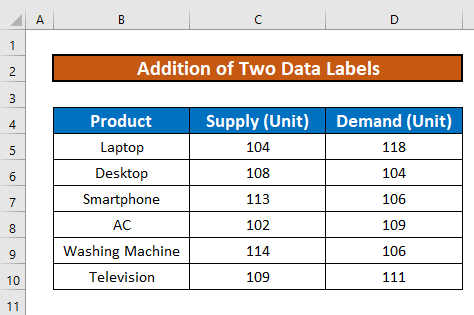
Hapi 1: Krijo një grafik për të përfaqësuar të dhënat
Së pari, unë do të krijoj një grafik për të përfaqësuar të dhënat e mia. Për ta bërë këtë,
- Zgjidhni B4:D10 . Më pas shkoni te skeda Fut >> zgjidhni zbritja >> zgjidhni çdo grafik.
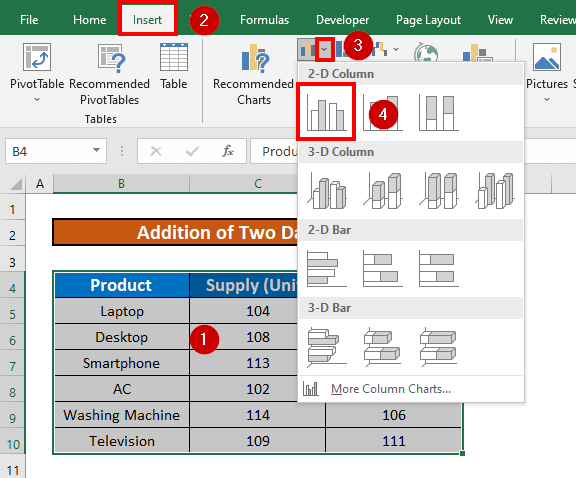
- Excel do të krijojë një grafik.
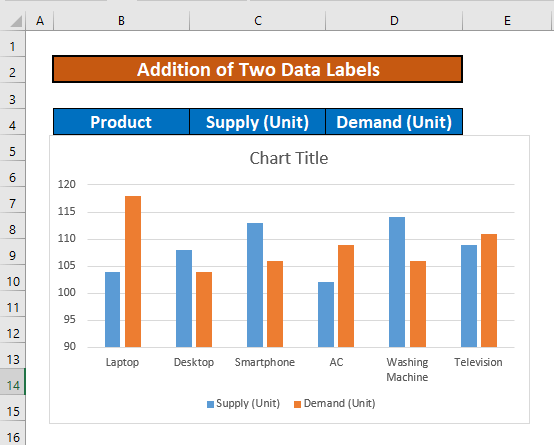
Lexo më shumë: Cilat janë etiketat e të dhënave në Excel (Përdor dhe modifikime)
Hapi 2: Shto etiketën e parë të të dhënave në grafikun Excel
Tani, unë do të shtoj etiketën time të parë të të dhënave për njësitë e furnizimit. Për të bërëkështu,
- Zgjidhni çdo kolonë që përfaqëson njësitë e furnizimit. Pastaj klikoni me të djathtën e miut dhe sillni menynë . Pas kësaj, zgjidhni Shto etiketa të dhënash .

- Excel do të shtojë etiketa të dhënash .
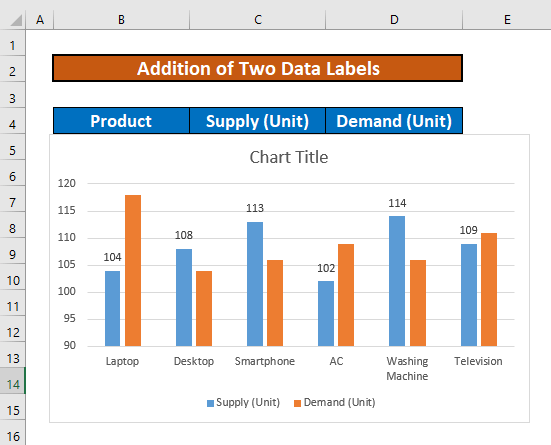
Lexo më shumë: Si të ndryshosh etiketat e të dhënave në Excel (me hapa të thjeshtë)
Lexime të ngjashme
- Si të zhvendosni etiketat e të dhënave në grafikun Excel (2 metoda të thjeshta)
- Trego Etiketat e të dhënave në Excel 3D Maps (2 mënyra të thjeshta)
- Si të hiqni etiketat zero të të dhënave në Excel Graph (3 mënyra të thjeshta)
Hapi 3: Aplikoni etiketën e dytë të të dhënave në grafikun Excel
Në këtë seksion, unë do të tregoj se si të aplikoni një etiketë tjetër të të dhënave në këtë grafik. Le të shprehim njësitë e kërkesës këtë herë.
- Zgjidhni çdo kolonë që përfaqëson njësitë e kërkesës. Pastaj kliko me të djathtën e miut për të sjellë menunë. Pas kësaj, zgjidhni Shto etiketa të dhënash .

- Excel do të shtojë etiketa të dhënash për herë të dytë.

Hapi 4: Formatoni etiketat e të dhënave për të shfaqur dy etiketa të të dhënave
Këtu, unë do të diskutoj një veçori të jashtëzakonshme të Excel grafikët. Mund të shfaqni lehtësisht dy parametra në etiketën e të dhënave. Për shembull, mund të shfaqni numrin e njësive si dhe kategoritë në etiketën e të dhënave.
Për ta bërë këtë,
- Zgjidhni etiketat e të dhënave. Pastaj kliko me të djathtën e miut për të sjellë menunë.

- Formato etiketat e të dhënave anë-do të shfaqet shiriti. Do të shihni shumë opsione të disponueshme atje.
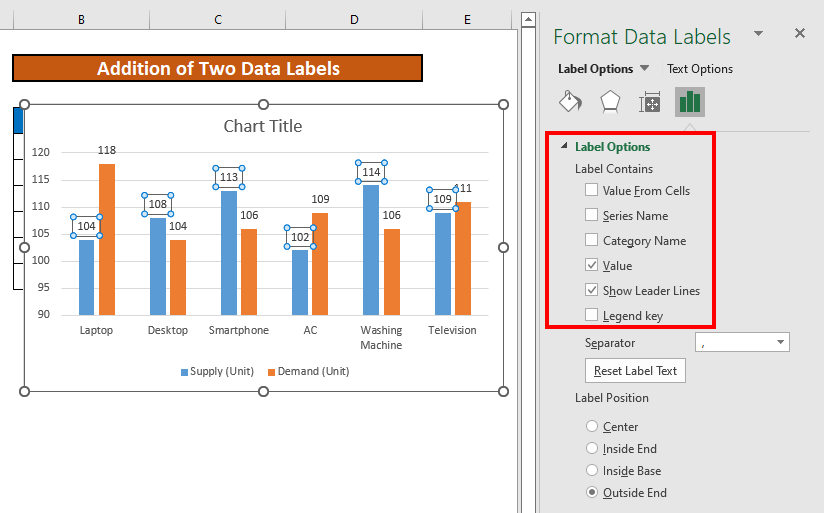
- Kontrollo Emri i kategorisë . Grafiku juaj do të duket kështu.
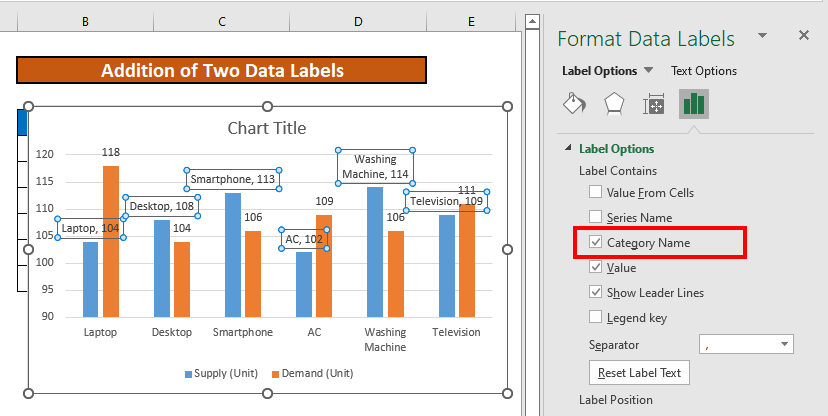
- Tani mund të shihni kategorinë dhe vlerën në të dhëna etiketat.
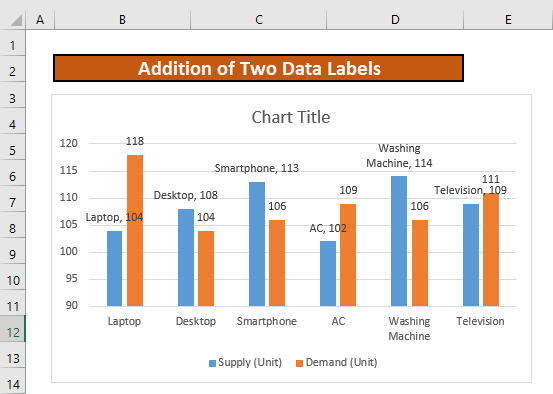
Lexo më shumë: Si të formatoni etiketat e të dhënave në Excel (me hapa të thjeshtë)
Gjërat për t'u mbajtur mend
- Mund të futni një grafik nga Grafikët e rekomanduar .

Përfundim
Në këtë artikull, unë kam shpjeguar se si të shtoni dy etiketa të dhënash në grafikun Excel . Shpresoj t'i ndihmojë të gjithëve. Nëse keni ndonjë sugjerim, ide ose koment, ju lutemi mos ngurroni të komentoni më poshtë.

